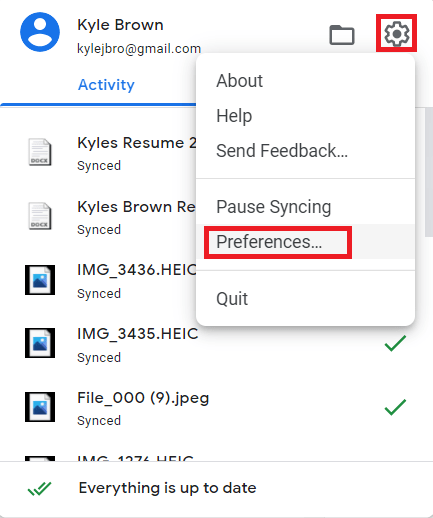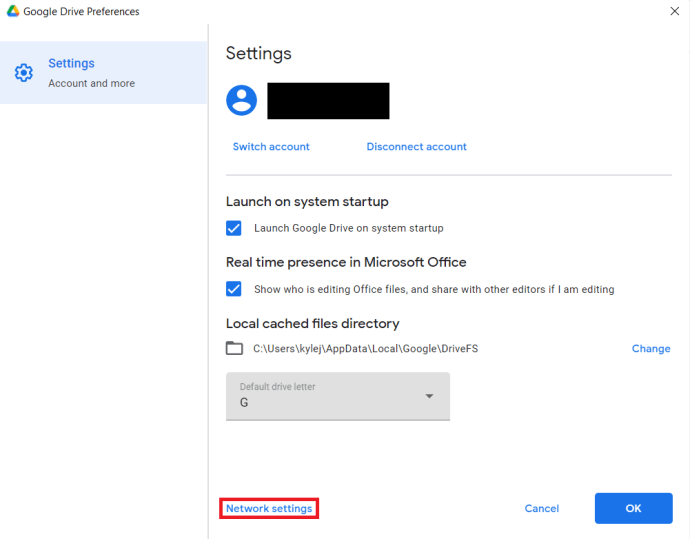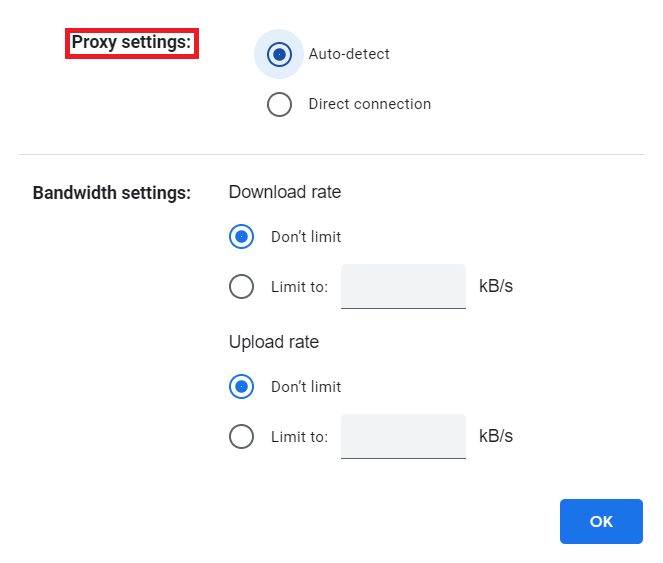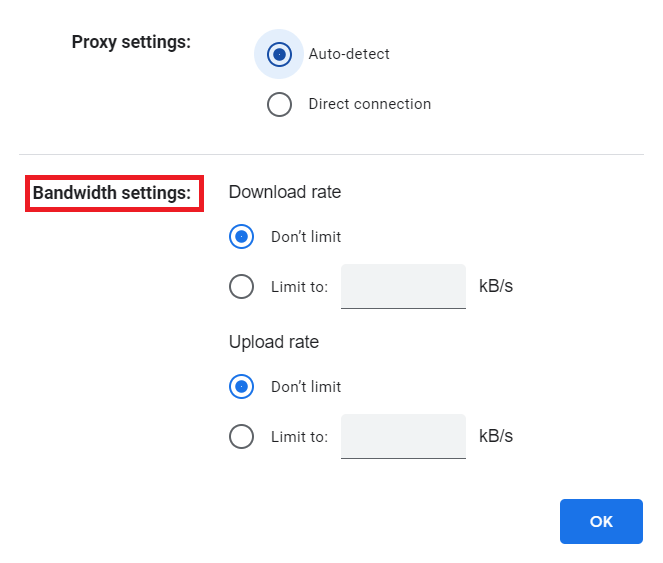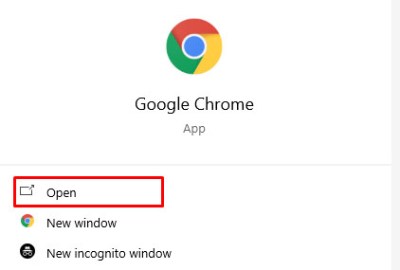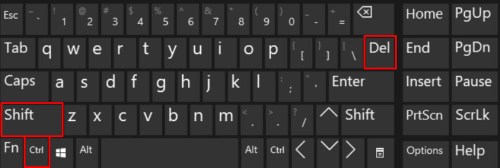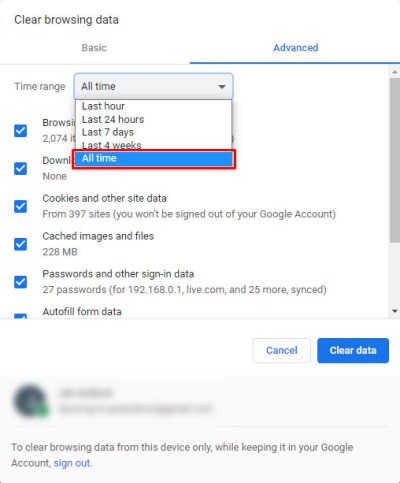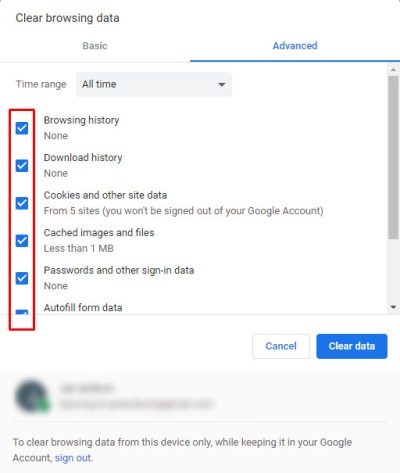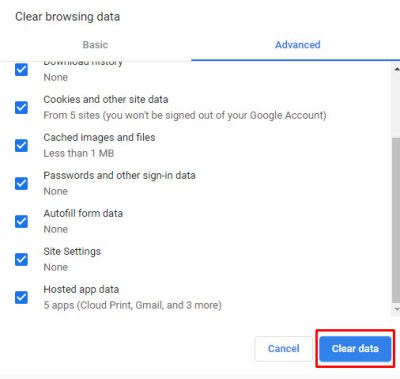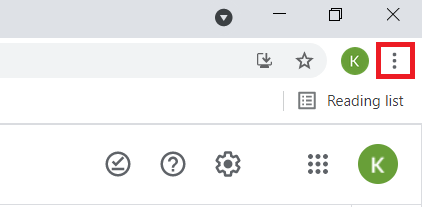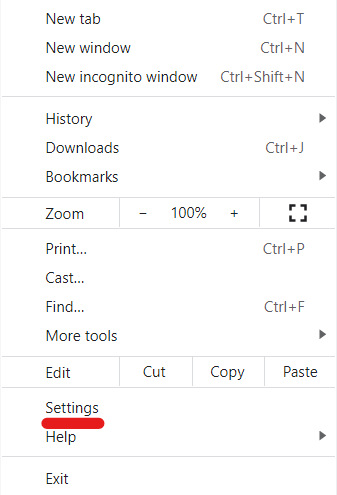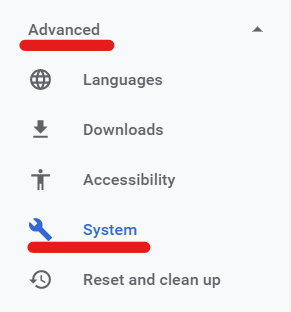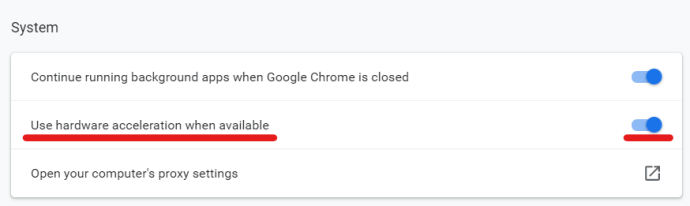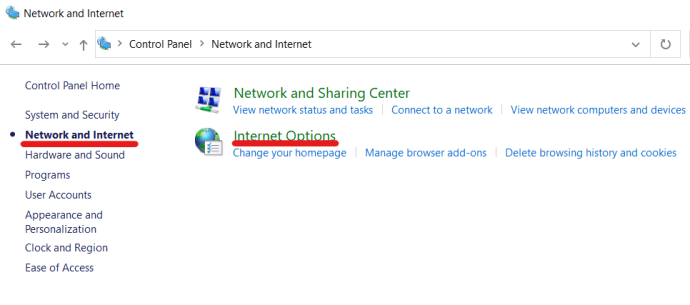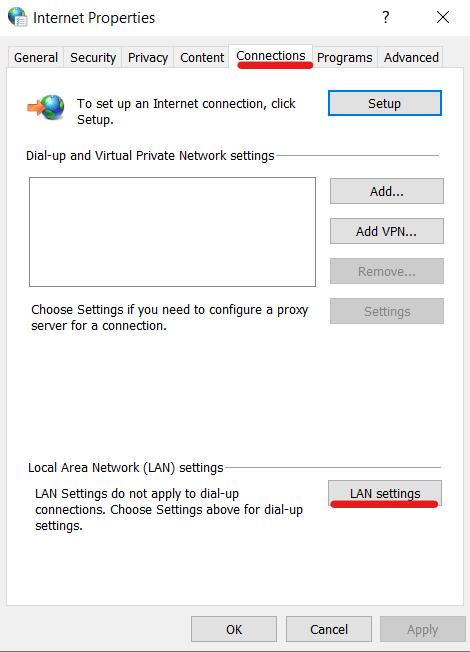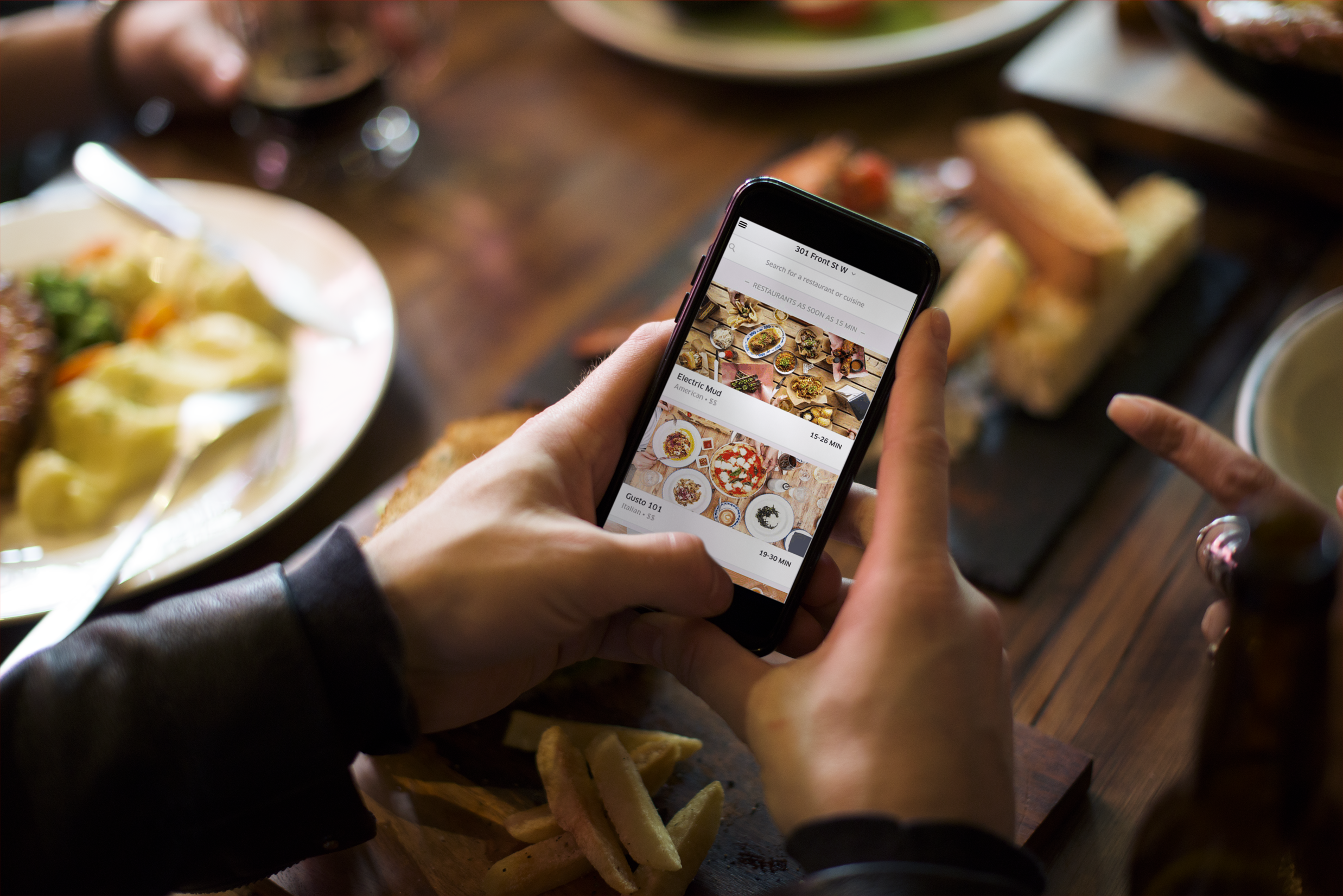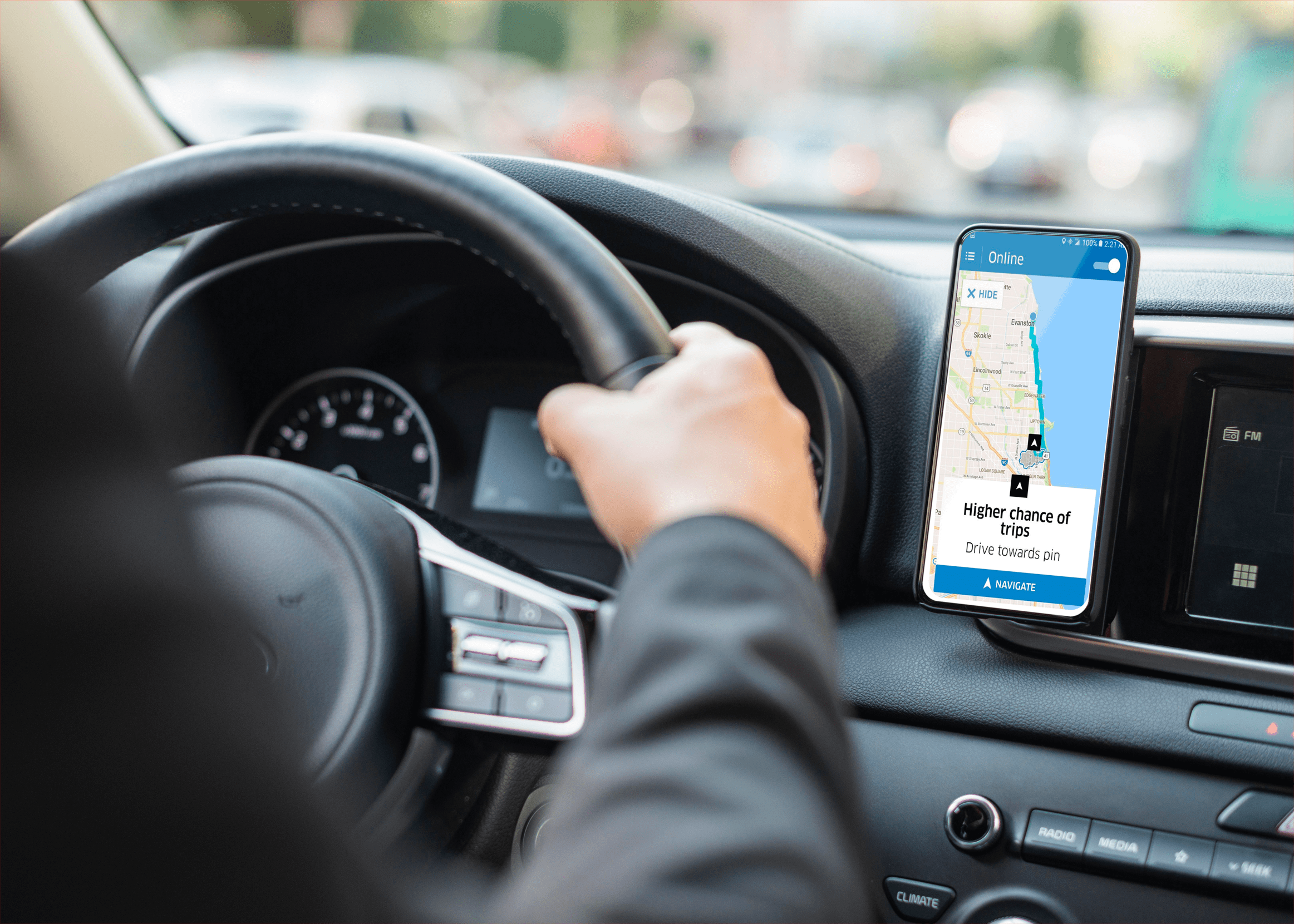Облачное хранилище делает совместное использование файлов и доступ к ним намного проще, чем традиционные, поэтому его растущая популярность не должна вызывать удивления. Если у вас стабильное подключение к Интернету, вы можете получить доступ к своим данным в любой точке мира, и вам не нужно беспокоиться о том, какое устройство вы используете. Люди и компании используют эти услуги каждый день как в личных, так и в профессиональных целях.

Google Диск - одно из самых популярных облачных хранилищ, доступных сегодня. Частично это связано с тем, что он бесплатный и простой в использовании. Однако это не означает, что у Google Диска есть свои уникальные проблемы. Низкая скорость загрузки и выгрузки - распространенная проблема, но обычно ее можно исправить всего за несколько шагов. Эта статья проведет вас через несколько потенциальных решений.
Увеличьте скорость загрузки на Google Диск
Существует ряд решений, которые могут помочь вам увеличить скорость загрузки. В этой статье будут рассмотрены общие простые решения, а также более подробные технические варианты. Имейте в виду, что эти методы также повлияют на скорость загрузки вашего Google Диска.
Диск на рабочем столе
Google Диск для ПК стал намного проще, чем несколько лет назад; он действует исключительно как папка облачного хранилища, и доступ к нему осуществляется так же, как и к папке физического хранилища на жестком диске. К сожалению, сам Desktop Google Drive имеет очень мало параметров в плане настроек и предпочтений. Войдите в Резервное копирование и Диск от Google.

Выпущенное в 2017 году приложение «Резервное копирование и синхронизация» - это приложение и сервис от Google, которые позволяют автоматически создавать резервные копии любых файлов на Google Диске. В то время как сам Google Диск не имеет большого количества опций в том, что касается предпочтений и настроек, резервное копирование и синхронизация действительно имеет настройки, которые вы можете настроить и которые могут повлиять на скорость загрузки / выгрузки; ограничения скорости загрузки и скачивания. Выполните следующие действия, чтобы настроить ограничения скорости загрузки и выгрузки с помощью функции резервного копирования и синхронизации:
- Нажать на Резервное копирование и синхронизация значок (маленькое облачко) на панели задач; это должно открыть небольшое окно, показывающее ваши недавние загрузки на Google диск. Нажать на значок шестеренки (настройки) и выберите предпочтения
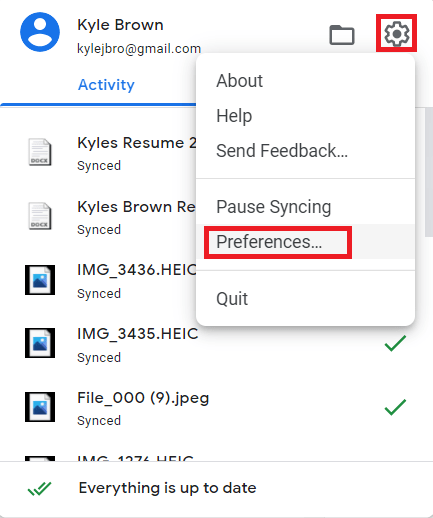
- Внизу страницы настроек выберите Настройки сети.
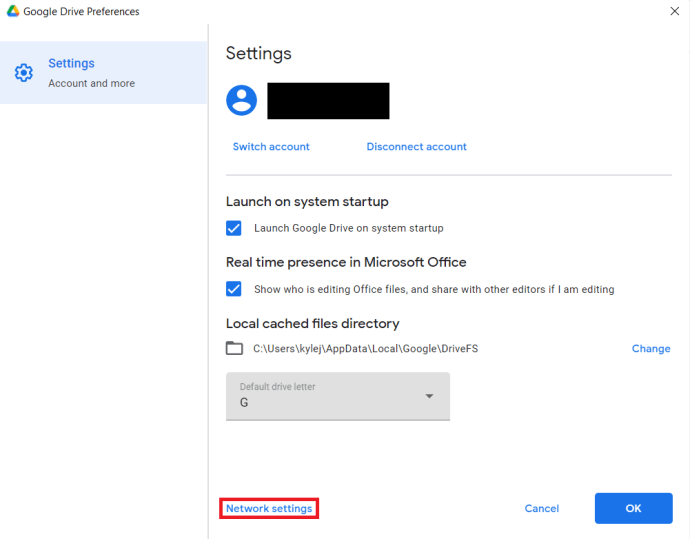
- Под Настройки прокси, убедитесь, что у вас есть "Автоматическое распознавание»Выбрано.
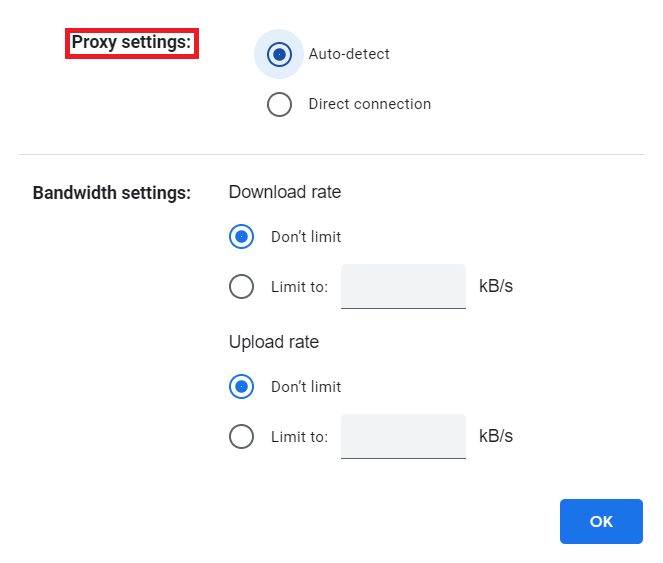
- Под Настройки пропускной способности, убедитесь, что у вас есть "Не ограничивайте”Выбран как для скорости загрузки, так и для скорости загрузки.
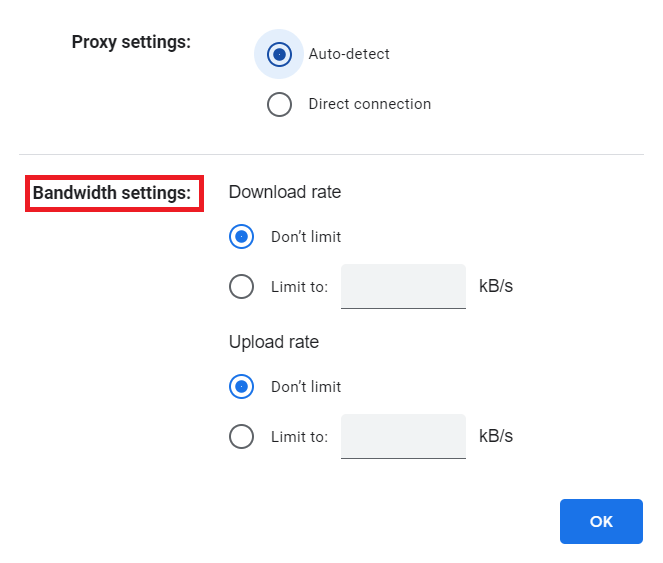
Диск в веб-браузере
При использовании Google Диска в своем веб-браузере сам браузер может перегружаться. В некоторых случаях все, что вам нужно сделать, чтобы улучшить скорость загрузки и выгрузки, - это освободить часть памяти.
Очистка кеша браузера
Вы делаете свой браузер более эффективным, очищая кеш, что освобождает много памяти. Для очистки кеша выполните следующие действия:
- Откройте браузер (в этом руководстве будет использоваться Google Chrome, но действия аналогичны для большинства браузеров.)
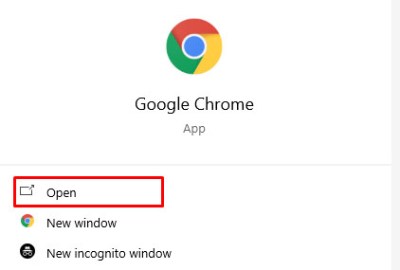
- Используйте следующий ярлык: CTRL + SHIFT + DELETE (Cmd + Y для пользователей Mac). Вам нужно нажать эти клавиши одновременно, чтобы ярлык сработал, после чего вы будете перенаправлены на Очистить данные просмотров окно.
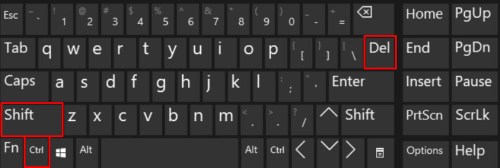
- Выберите «Все время»Из раскрывающегося меню, расположенного в верхней части страницы.
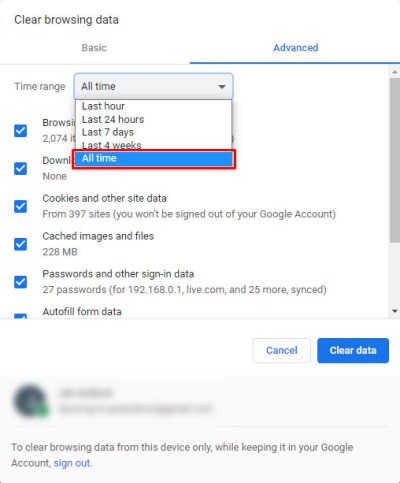
- Установите все флажки, которые вы хотите снять. Рекомендуется как минимум очищать файлы cookie и кешированные изображения / файлы.
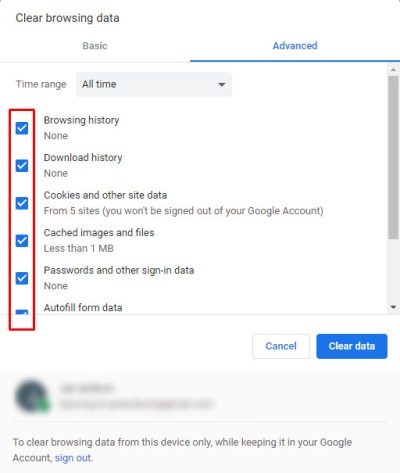
- Нажмите Очистить данные просмотра.
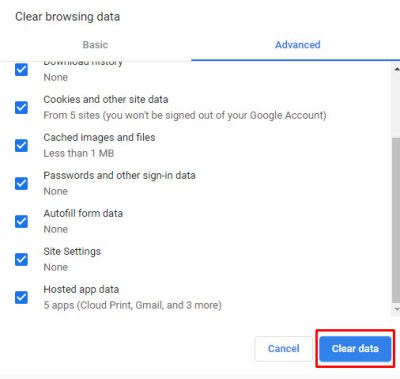
Если вы хотите сохранить сохраненные пароли, данные автозаполнения форм и т. Д., Не устанавливайте эти флажки при удалении данных в веб-браузере. Сохранение паролей и данных автозаполнения форм не требует много памяти и, следовательно, не должно сильно влиять на скорость загрузки / выгрузки.
Используйте аппаратное ускорение в Google Chrome
Этот метод предназначен для тех, кто использует облачный сервис Google Drive специально в Google Chrome. Шаги довольно простые.
- Откройте Google Chrome и нажмите на значок три точки - это опция «Настроить и управлять Google Chrome».
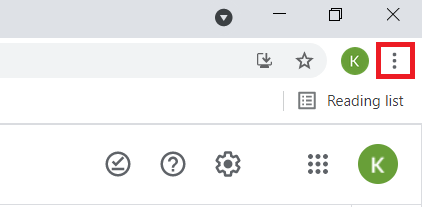
- Оттуда выберите Настройки.
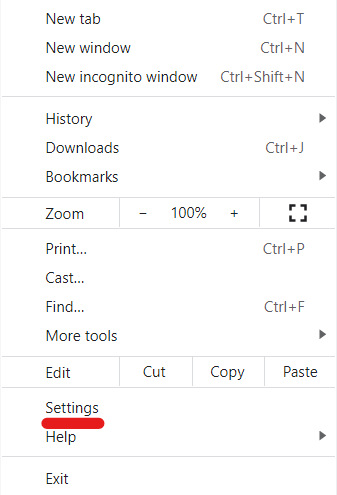
- В левой части страницы найдите раскрывающееся меню с надписью "Передовой." Щелкните, чтобы развернуть, и выберите "Система."
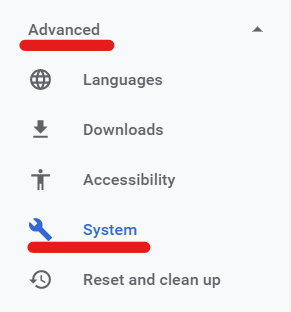
- В поле «Система» найдите «По возможности использовать аппаратное ускорение" коробка. Щелкните ползунок, чтобы включить этот параметр.
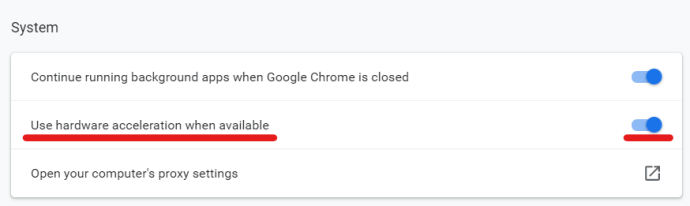
Решения General Drive
Следующие ниже решения могут помочь на любом устройстве, на котором вы используете Google Диск при подключении к Wi-Fi, включая настольные, браузерные и мобильные версии.
Определение источника узкого места в полосе пропускания
Один из лучших способов ускорить загрузку на Google Диск - это определить, почему она вообще такая медленная. Независимо от того, используете ли вы мобильное устройство или компьютер, запуск теста скорости даст вам представление о том, является ли причиной медленной скорости загрузки / скачивания подключение к Интернету или ваше оборудование.

Speedtest® - отличный инструмент, который многие пользователи считают полезным для определения скорости загрузки и выгрузки.
Speedtest доступен для мобильной загрузки iOS и Android, а также для настольных версий. Это позволяет вам быстро и точно измерить скорость загрузки и выгрузки. Если вы заметили, что ваши скорости загрузки и выгрузки значительно ниже, чем было объявлено вашим интернет-провайдером (интернет-провайдером), рекомендуется связаться с интернет-провайдером и узнать, почему вы не получаете полную скорость увеличения / уменьшения скорости, с которой вы работаете. платят за.
Сконфигурируйте настройки вашей локальной сети
Если вы используете Интернет через маршрутизатор, вы можете настроить определенные параметры, которые помогут вам повысить скорость загрузки и скачивания на Google Диск. Все, что вам нужно сделать, это настроить параметры локальной сети на панели управления.
- Откройте Панель управления и выберите "Сеть и Интернет." Затем выберите «Свойства обозревателя».
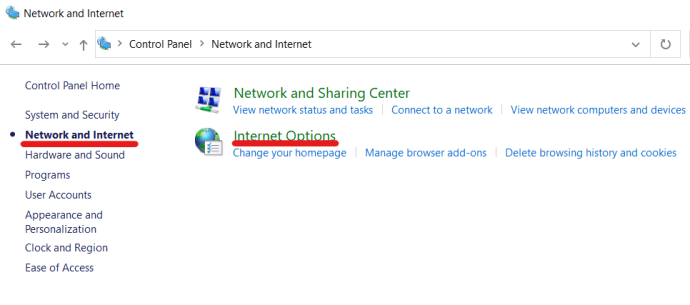
- Выберите «Связи» Табл. Ищите «Настройки LAN» кнопку и выберите ее. Кнопка должна находиться в поле настроек локальной сети (LAN).
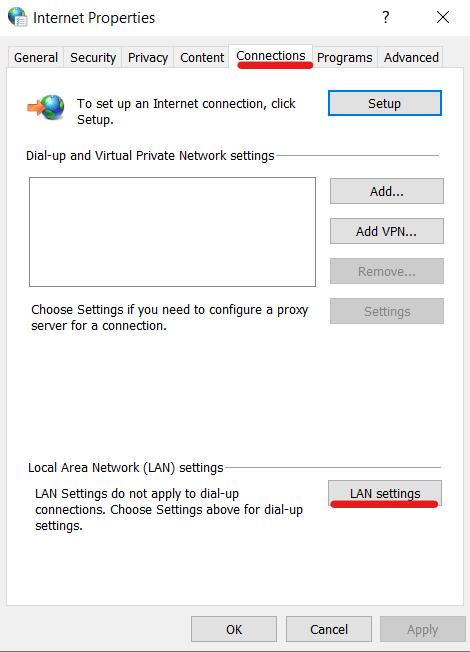
- Появится новое окно, в котором вы сможете настроить определенные параметры локальной сети. Выберите опцию «Автоматически определять настройки», и ваша работа здесь сделана. Нажмите ОК, чтобы выйти из настройки.

Получение технических
Если вы действительно разбираетесь в технологиях, вы всегда можете использовать Rclone для более быстрой загрузки на Google Диск. Доступно для настольных компьютеров (Linux, macOS, Windows), это программное обеспечение бесплатно и доступно на GitHub.

Вам нужно будет понимать команды и сценарии, чтобы справиться с этим, но это действительно увеличивает скорость облачных сервисов, таких как Google Drive, One Drive и даже DropBox. Это позволит вам также применять шифрование к вашим резервным копиям.
Начните с загрузки из веб-браузера, следуйте инструкциям по настройке пультов и настройте параметры резервного копирования. Вы можете загружать файлы массово, что означает, что Rclone обеспечит более высокую скорость загрузки.
Исправление проблем
Также полезно проанализировать, что вы загружаете. Файлы меньшего размера должны загружаться довольно быстро, а файлы большего размера могут занять некоторое время. Интересно, что вы можете не заметить дополнительные файлы, которые загружаются, что снижает скорость. Если загружается много ненужной информации, вы можете изменить настройки резервного копирования на Google Диске.
Для быстрого исправления простая загрузка из другой беспроводной сети в другом месте (частные сети, как правило, всегда будут быстрее, чем общедоступные) или отключение Wi-Fi на устройстве с поддержкой данных, может повысить скорость загрузки на Google Диск.
Другой фактор - это источник, который вы используете. Если вы используете браузер, и он работает очень медленно, попробуйте переключиться на другой. Например: если вы используете Chrome, попробуйте Firefox или один из многих доступных более легких веб-браузеров.
Наслаждайтесь более высокой скоростью загрузки на Google Диск
Протестируйте различные методы и следите за тем, как изменения влияют на скорость загрузки и выгрузки Google Диска. Многие пользователи сообщают, что скорость загрузки зависит от их местоположения, размера файлов и источника, который они используют (веб-браузер, приложение, мобильные данные, Wi-Fi и т. Д.).
Если у вас возникли проблемы с низкой скоростью загрузки, попробуйте решения, описанные в этой статье. они должны помочь увеличить вашу скорость или, по крайней мере, сузить основную проблему.
У вас есть какие-либо советы, уловки или вопросы, связанные с увеличением скорости загрузки на Google Диске? Дайте нам знать в комментариях ниже.